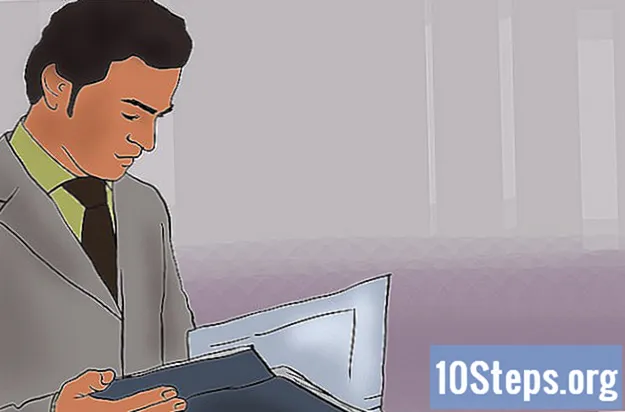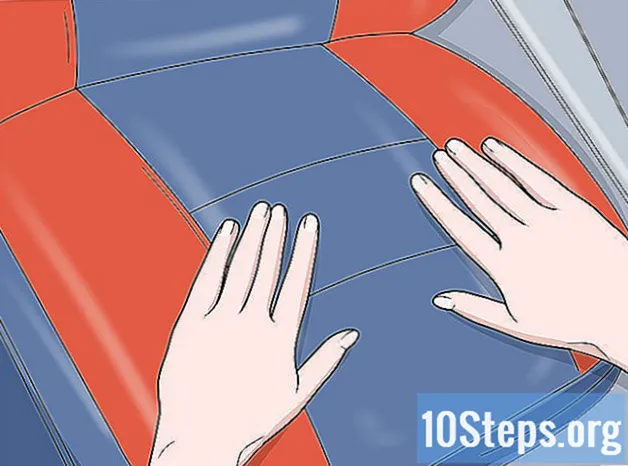Sisältö
Muut osiotTämä wikiHow opettaa, miten voit estää langattoman kotiverkon luvattoman käytön suojaamalla reitittimesi. Voit tehdä tämän muokkaamalla verkon asetuksia reitittimen sivulta. Muista, että reitittimen sivut ovat usein yksilöllisiä käyttämäsi reitittimen tietylle tuotemerkille (ja jopa mallille), mikä tarkoittaa, että sinun on todennäköisesti pistäydyttävä reitittimen sivulla löytääksesi muutettavat asetukset.
Askeleet
Osa 1/6: Yleisten käytäntöjen käyttö
, klikkaus Järjestelmäasetukset ..., klikkaus Jakaminenja poista valinta "Tiedostojen jakaminen" -ruudusta.

, klikkaus asetukset
, klikkaus Verkko ja Internet, klikkaus Tila, vieritä alas ja napsauta Tarkastele verkon ominaisuuksia, vieritä alas "Oletusyhdyskäytävä" -otsikkoon ja tarkista otsikon oikealla puolella oleva numeroitu osoite.
- Mac - Avaa Omenavalikko

, klikkaus Järjestelmäasetukset ..., klikkaus Verkko, valitse Wi-Fi-verkko ja napsauta Pitkälle kehittynyt, Klikkaa TCP / IP -välilehdellä ja tarkista reititin-otsikon oikealla puolella oleva numeroitu osoite. 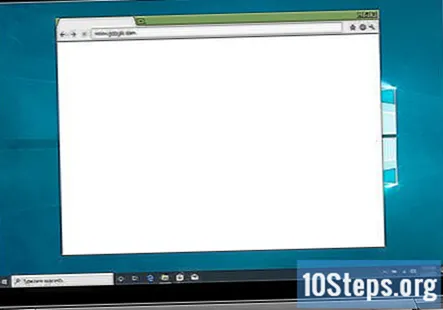
Avaa selain. Jos haluat siirtyä reitittimesi sivulle, sinun on syötettävä reitittimesi numeroitu osoite selaimen URL-palkkiin.
Napsauta osoiteriviä. Se on selainikkunan yläosassa. Tämä korostaa nykyisen sivuston osoitteen.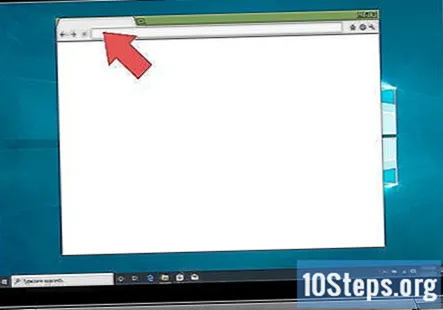
Kirjoita reitittimen osoite. Tämä on numeroitu osoite (esim. 192.168.1.1), jonka löysit tietokoneen asetuksista.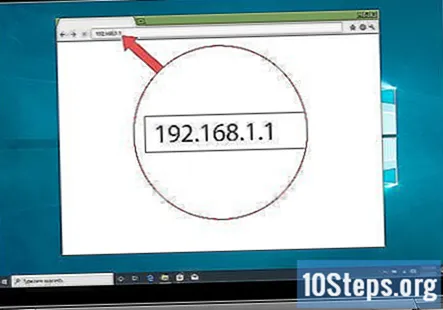
Lehdistö ↵ Enter. Näin pääset reitittimen sivulle.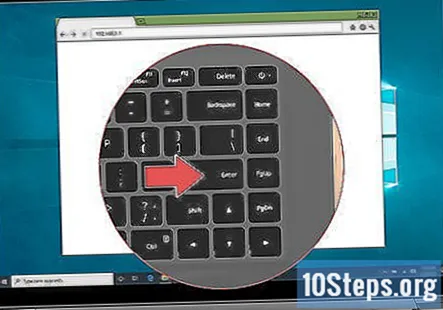
- Tietokoneesi voi viedä muutaman sekunnin yhteyden reitittimen sivuun, varsinkin jos teet niin ensimmäistä kertaa.
Kirjaudu tarvittaessa. Monilla reitittimen sivuilla on salasanasuojattu kirjautumissivu. Jos et ole koskaan määrittänyt kirjautumissivua, kirjautumistiedot löytyvät reitittimen käyttöoppaasta tai online-ohjeista.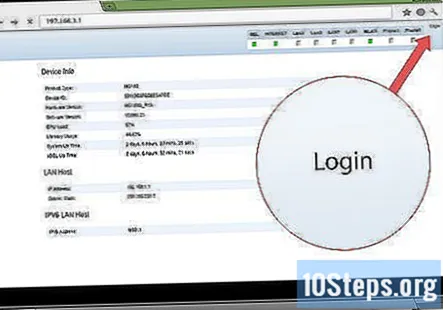
- Jos reitittimesi sivulla ei ole kirjautumisvaatimuksia, sinun on lisättävä yksi. Useimpien reitittimien avulla voit lisätä kirjautumissalasanan asetukset sivun osio.
Osa 3/6: Salasanan vaihtaminen
Etsi Asetukset-osio. Monilla reitittimen sivuilla on asetukset tai a langattomat asetukset sivun ylä- tai alaosassa.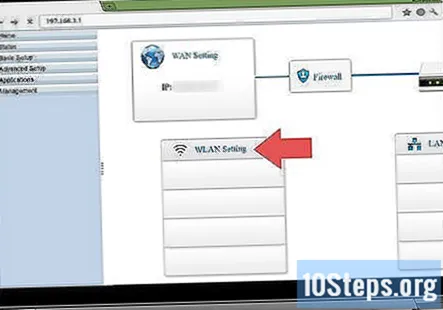
- Jos Asetukset-vaihtoehtoa ei löydy, etsi sivun yhdestä kulmasta hammaspyörän muotoinen kuvake tai kolmion muotoinen kuvake. Tällaisen kuvakkeen napsauttaminen kysyy yleensä avattavasta valikosta vaihtoehtoja, kuten asetukset.
- Saatat joutua ensin napsauttamaan a Langaton välilehti tai osio.
Klikkaa asetukset vaihtoehto. Näin pääset reitittimesi Asetukset-sivulle, jossa teet kaikki tarvittavat muutokset langattoman kotiverkon suojaamiseksi.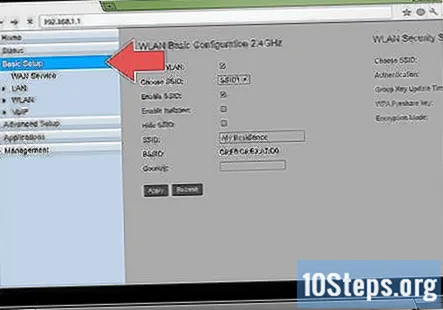
Etsi verkon nimi ja salasana. Löydät ne yleensä Asetukset-pääsivulta, mutta jos reitittimen Asetukset-sivulla on eri luokkia välilehtien mukaan, joudut ehkä napsauttamaan Turvallisuus tai Salasana välilehti ensin.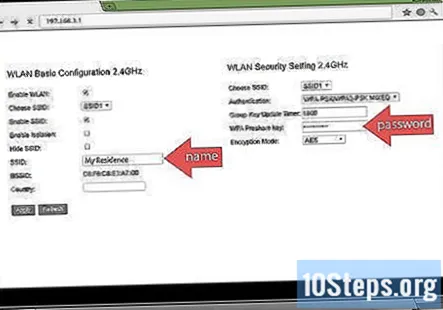
Vaihda verkon nimi (SSID), jos mahdollista. Jos näet tekstikentän, jossa on verkkosi nimi, vaihda verkon nimi jotain huomaamatonta (esim. "Linksys-2018").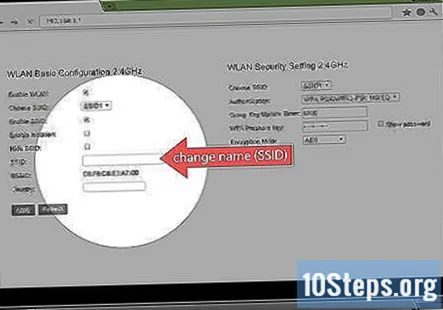
- Sinun ei tarvitse muuttaa verkon nimeä, jos käytät verkon oletusnimeä, jolla reititin on ohjelmoitu.
Vaihda salasana. Etsi nykyinen käyttämäsi salasana ja vaihda se sitten vaikeasti arvattavaksi. Useimmat reitittimet sallivat salasanalle enintään 16 merkkiä, joten käytä kaikkia 16, jos mahdollista.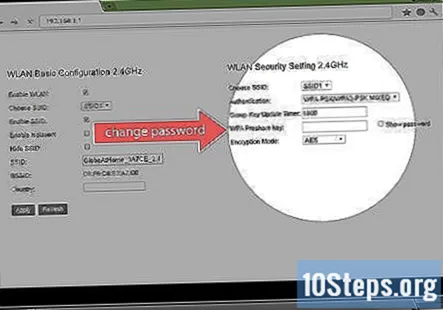
- Salasanasi tulee sisältää sekä isoja että pieniä kirjaimia, numeroita ja symboleja. Vältä salasanan käyttöä henkilökohtaisilla tiedoilla (esim. Lemmikin nimi).
- Saatat joutua ensin syöttämään nykyisen salasanan.
Tallenna muutokset. Pitäisi olla Tallentaa (tai vastaava) -painiketta sivun alaosassa, joten napsauta sitä tallentaaksesi uuden reitittimen salasanan.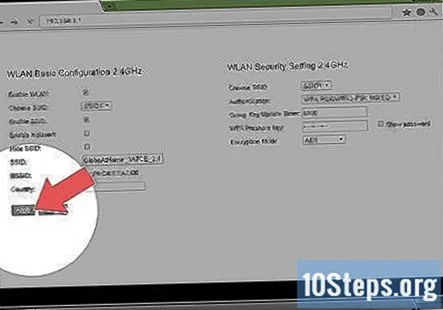
- Saatat joutua vierittämään alas nähdäksesi tämän vaihtoehdon.
- Jos reititin kirjaa tietokoneesi ulos verkostasi tässä vaiheessa, muodosta yhteys verkkoon uudella salasanalla ennen jatkamista.
Osa 4/6: Wi-Fi Protected Setup -asetuksen poistaminen käytöstä
Ymmärrä, mikä on Wi-Fi Protected Setup. Wi-Fi Protected Setup tai WPS on ominaisuus, jonka avulla joku voi muodostaa yhteyden verkkoosi valitsemalla verkon tietokoneellaan tai puhelimellaan ja painamalla sitten reitittimen takaosassa olevaa painiketta. Kaikilla reitittimillä ei ole tätä vaihtoehtoa, mutta niillä, joilla se on yleensä oletusarvoisesti käytössä.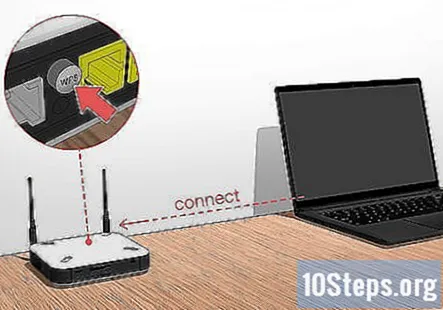
- WPS on valtava turvallisuusriski yksinkertaisesti siksi, että kirjaimellisesti kuka tahansa (esim. Ystävät, perheenjäsenet, urakoitsijat, kodin tunkeilijat jne.) Voivat muodostaa yhteyden reitittimeesi muutamassa sekunnissa painamalla painiketta.
Avaa tarvittaessa Asetukset-sivu uudelleen. Jos reitittimesi kirjasi sinut ulos tai vei sinut takaisin päähallintapaneeliin salasanan vaihtamisen jälkeen, palaa takaisin Asetukset-sivulle ennen kuin jatkat.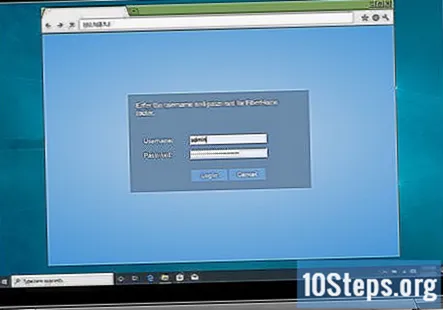
Etsi "Wi-Fi Protected Setup" tai "WPS" -osio. Tämä on yleensä välilehti jossain Asetukset-sivulla, vaikka saatat löytää sen Turvallisuus osio, jos se koskee reititintäsi.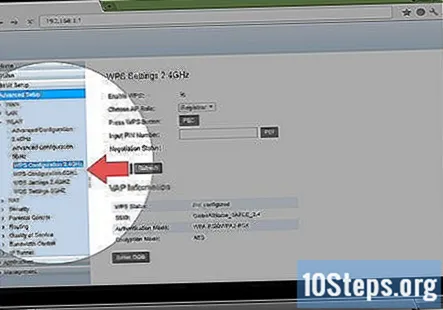
Poista Wi-Fi-suojattu asennus käytöstä. Monissa tapauksissa tämä on yhtä yksinkertaista kuin tarkistaa "Pois" tai "Pois käytöstä" -ruutu WPS-otsikon vieressä tai alapuolella.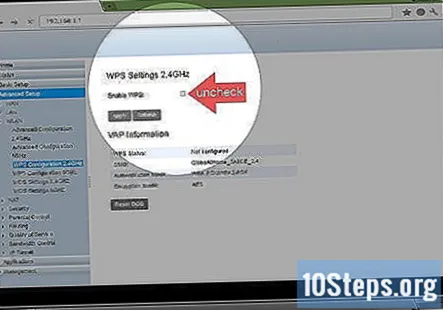
- Joissakin tapauksissa saatat joutua vahvistamaan tämän päätöksen tai antamaan salasanan prosessin loppuun saattamiseksi.
Tallenna muutokset. Klikkaa Tallentaa -painiketta (tai vastaavaa). Tämä estää ihmisiä kirjautumasta Wi-Fi-verkkoon ilman salasanaa.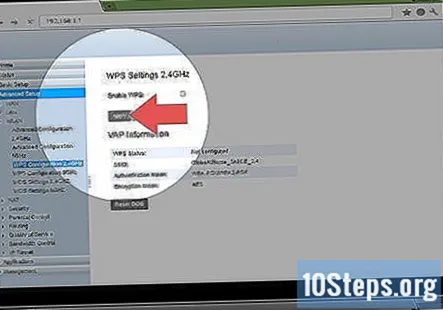
Osa 5/6: WPA2-salauksen ottaminen käyttöön
Ymmärrä, miksi reitittimesi salaus on tärkeää. Reitittimen salaus on tyypillisesti kolmea makua: WEP, WPA ja WPA2. Vaikka kahden edellisen - WEP ja WPA - on osoitettu olevan erityisen alttiita hakkeroinnille ja muille hyökkäyksille, ne pysyvät usein reitittimen oletusasetuksina salauksessa. Toisaalta WPA2: ta yleensä tuetaan, mutta se ei välttämättä ole käytössä.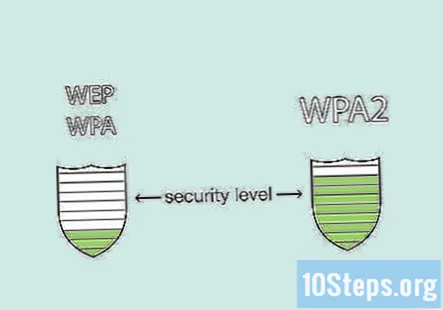
- WPA2 on paljon turvallisempi kuin WPA- tai WEP-kollegansa.
Avaa tarvittaessa Asetukset-sivu uudelleen. Jos reitittimesi kirjasi sinut ulos tai vei sinut takaisin päähallintapaneeliin salasanan vaihtamisen jälkeen, palaa takaisin Asetukset-sivulle ennen kuin jatkat.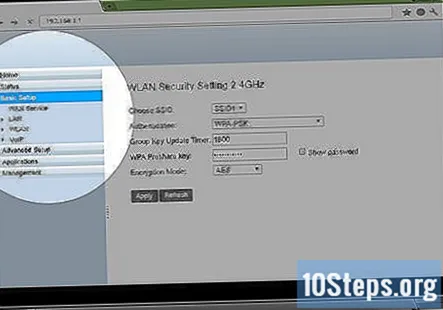
Etsi Suojaustyyppi-osio. Löydät tämän yleensä Asetukset-sivun samalta yleisalueelta kuin salasana-osion, vaikka reitittimellesi saattaa olla Salaus välilehti tai osio.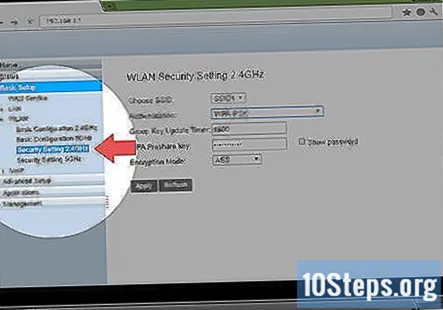
Valitse suojaukseksi "WPA2" tai "WPA2 Personal". Useimmissa tapauksissa napsautat avattavaa Suojaustyyppi (tai vastaavaa) -valintaruutua ja sitten WPA2 tai WPA2 henkilökohtainen valikossa, mutta vaihtoehdot voivat vaihdella.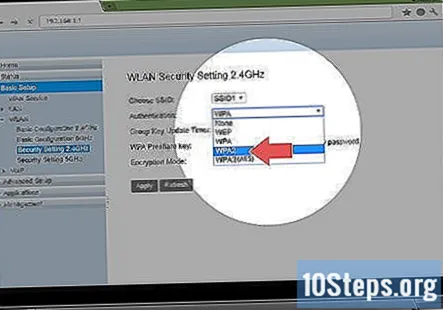
Valitse "AES" algoritmiksi, jos mahdollista. Jos salausalgoritmille on annettu valinta, valitse AES vaihtoehto, jos mahdollista, varmista, että vältät mitään TKIP vaihtoehtoja.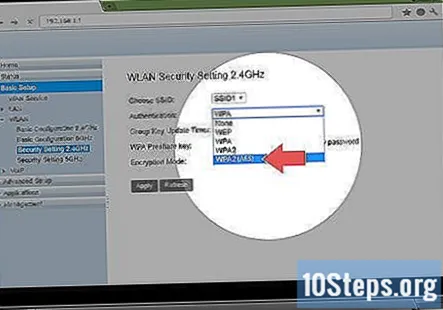
Tallenna muutokset. Klikkaa Tallentaa -painiketta (tai vastaavaa). Tämä salaa reitittimesi, mikä tekee huomattavasti vaikeammaksi sellaiselle henkilölle, jolla ei ole salasanaa, hakkeroida verkkoosi.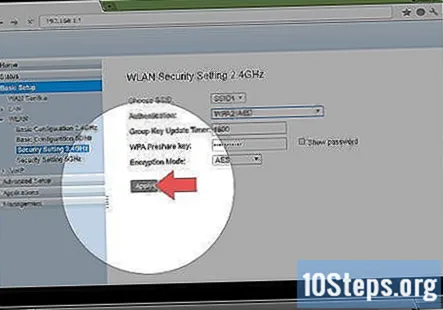
Osa 6/6: Reitittimen palomuurin käyttöönotto
Etsi Palomuuri-osio. Toisin kuin muut suojausvaihtoehdot, reitittimen Palomuuri-osio löytyy usein reitittimen omasta osasta Asetussivun sijaan. Helpoin tapa löytää tämä osa on avaamalla selaimesi Etsi-ominaisuus (paina Ctrl+F Windowsissa tai ⌘ Komento+F Macissa) kirjoittamalla palomuurija vierittämällä tuloksia.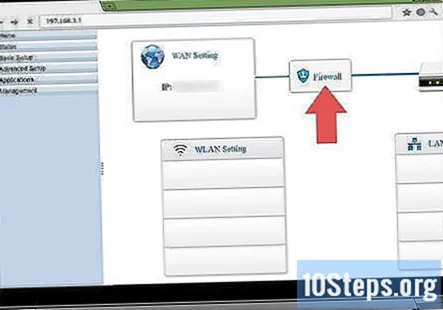
- Joillakin reitittimillä palomuuriosa saattaa olla Asetukset-sivulla.
- Reitittimessäsi ei ehkä ole palomuuria.Jos Palomuuri-osiota ei löydy, tarkista reitittimen käyttöoppaasta tai online-ohjeista, onko palomuuriominaisuus ja missä se on, jos on.
Avaa palomuuri-osio. Klikkaa Palomuuri välilehti tai linkki tehdäksesi niin.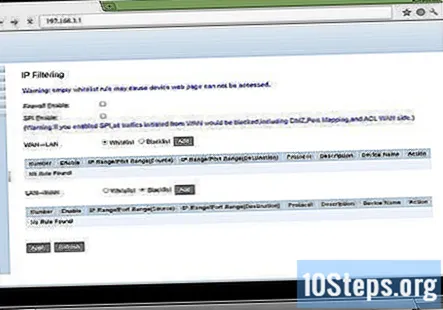
Ota palomuuri käyttöön. Useimmissa tapauksissa sinun tarvitsee vain palomuurin käyttöönotto napsauttamalla Ota käyttöön- tai Käytössä-kytkintä tai -valintaruutua - reititin hoitaa loput.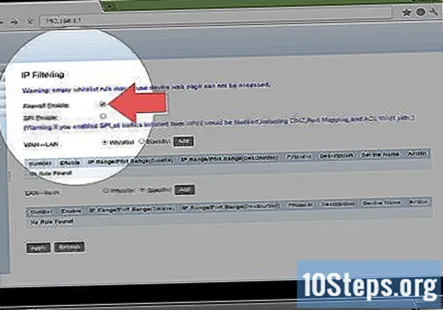
- Jos näet tämän jälkeen jonkin näytön ohjeita, noudata niitä.
Tallenna muutokset. Klikkaa Tallentaa -painiketta (tai vastaavaa). Tämä lisää palomuurisuojaa reitittimeesi, mikä vaikeuttaa virusten ja tunkeilijoiden pääsyä verkkoosi.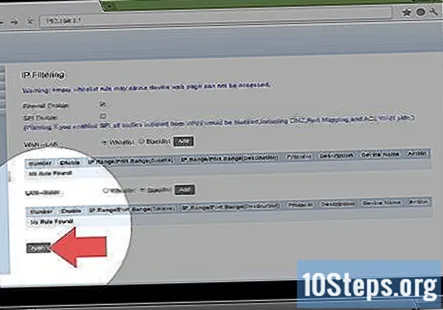
Poistu reitittimen sivulta. Nyt kun reititin on suojattu, sinun ei tarvitse huolehtia kotiverkon tunkeilijoista.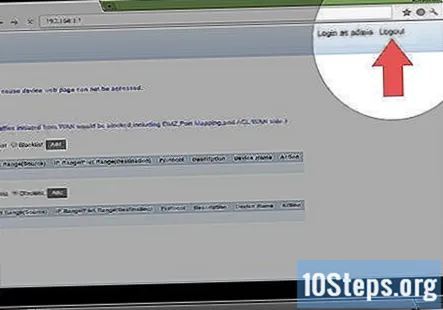
Yhteisökysymykset ja vastaukset
Tarvitsenko kolmannen osapuolen suojaamaan verkkoani?
Vain yritysverkoille. Kolmannen osapuolen ohjelmistoja ja laitteistoja tarvitaan verkon suojaamiseksi. Kotiverkossa reitittimen asetukset ovat oikein, jos ne tehdään oikein.
Kuinka pääsen eroon kotiverkon ulkomaisista osoitteista?
Määritä vahva salasana, mieluiten yli 8 merkkiä. Muista lisätä pienet ja isot kirjaimet, symbolit ja numerot. Yritä myös asettaa suojaukseksi WPA2 (ei koskaan WEP). Lopuksi, älä piilota SSID: täsi (reitittimen nimi), koska hakkerit ovat yleensä kiinnostuneita piilotetuista WiFisistä.
Jos joku on yhteydessä WiFi-verkkooni, voivatko he hallita sitä?
Ei, kunhan heillä ei ole reitittimen nimeä ja salasanaa.
Kuinka suojaan kotiverkkoni Internet-hyökkäyksiltä?
Käytä vahvaa palomuurikäytäntöä, ota Internet-suodatus käyttöön reitittimessä, estä haitalliset verkkosivustot ja käytä hyvää virustorjuntaohjelmaa.
Kuinka suojaan kotini internet-yhteyden?
Noudata yllä olevassa artikkelissa lueteltuja ohjeita.
Voinko saada erilliset päivä- ja yö-WiFi-salasanat?
Ei, et voi.
Onko verkkoni suojattu kyberuhilta tämän kaiken tekemisen jälkeen? Vastaus
Onko verkkoni turvassa verkkouhilta kaiken tämän jälkeen? Vastaus
Kuinka keksin tylsä verkon nimi? Vastaus
Vinkkejä
- Jotkin verkot vaativat kirjautumista takaisin niihin, kun olet muuttanut salasanan, verkon nimen ja / tai muita asetuksia. Jos näin on, sinun on kirjauduttava takaisin verkkoon jokaisella tuotteella (esim. Tietokoneilla, puhelimilla, tableteilla, konsoleilla ja niin edelleen).
Varoitukset
- Kaikki reitittimen sivut eivät näytä samanlaisilta. Jos et löydä reitittimesi sivulta tässä artikkelissa mainittua vaihtoehtoa, älä paniikkia; etsi vain reitittimen mallinimi, numero ja mitä se on mitä etsit (esim. "palomuuri").